Een CCV pinautomaat koppelen aan je administratie in SnelStart 12
In dit artikel lees je meer informatie over het koppelen van een CCV pin aan je administratie.
Let op:
Deze kassamodule is niet meer verkrijgbaar. Maak kennis met onze nieuwe SnelStart Kassa.
Voor het verwerken van pinbetalingen kun je een pin-terminal aansluiten. Met een CCV pin kun je zelfs het te betalen bedrag vanuit SnelStart rechtstreeks naar je pin-terminal sturen. Je hoeft het bedrag dus niet meer handmatig in de pin-terminal in te voeren. Dat scheelt veel handmatig werk!
1. Contact opnemen met CCV Service Center
Als je beschikt over een CCV pinautomaat dan heb je voor het gebruik in combinatie met SnelStart een speciale kabel nodig. Neem contact op met het CCV Service Center (026-3849849) en geef aan dat je een kassakoppeling wilt met SnelStart.
Na enige dagen ontvang je van CCV de benodigde kabel. Hiermee sluit je de pinautomaat aan op de computer waarop je SnelStart hebt geïnstalleerd en gebruikt. Na het aansluiten neem je nogmaals contact op met CCV. Zij zorgen ervoor dat de pinautomaat wordt ge-update, zodat de kassakoppeling klaar is voor gebruik en ingesteld kan worden in SnelStart.
2. CCV pin instellen in SnelStart
Ga naar menu Administratie → Instellingen en kies voor Betaalsystemen. Selecteer in de lijst links het betaalsysteem waarop je de pinautomaat hebt aangesloten. Selecteer in de keuzelijst Poort in het kader Pinterminal aansluiting de poort waarop de pinautomaat is aangesloten. Met de knop Controleren controleer je of je de juiste keuze hebt gemaakt en de verbinding goed is.
Na het aansluiten van de pinautomaat kun je via menu Facturen → Verkopen een verkooporder opstellen. Door te kiezen voor de optie 'Betaling via Pin' of 'Betaling via Chipknip' wordt het totaalbedrag van de order naar de pinautomaat gestuurd en kan de klant de betaling verrichten.
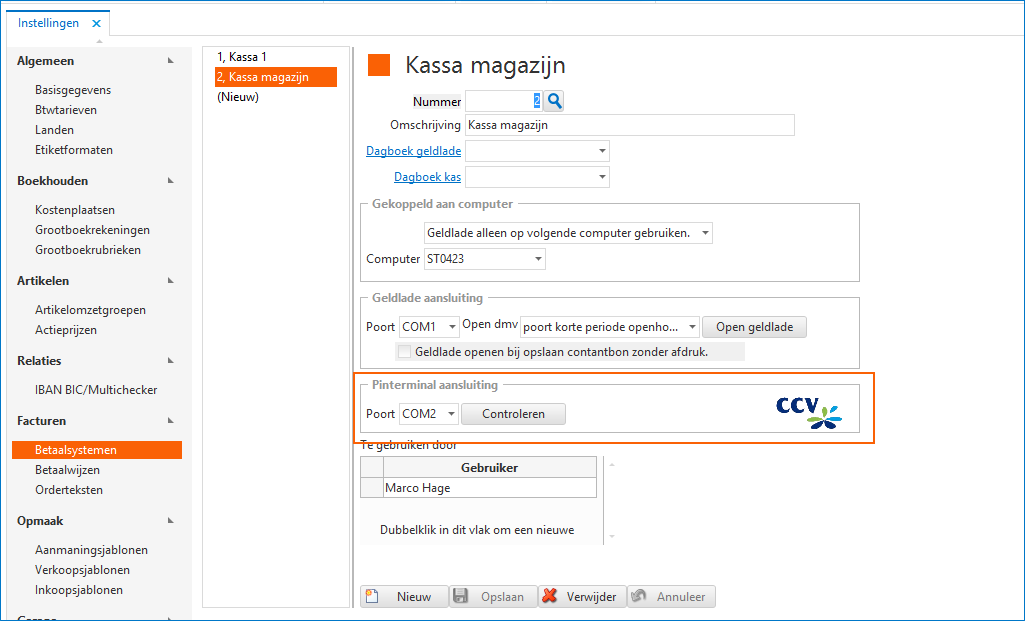
Mocht je computer niet beschikken over een COM-poort neem dan contact op met het CCV Service Center (026-3849849), zij hebben hiervoor een oplossing.
Was dit artikel nuttig?


